Има много приложения за споделяне на файловедостъпни в интернет, но много от тях не ви предоставят много опции, когато става въпрос за контрола върху това, кой може да преглежда файла. Използвайки различни услуги, можете да споделяте файл чрез имейл, социални медии или URL адрес. В повечето случаи всеки може да преглежда файловете, използвайки своите директни връзки, например някой, който има достъп до URL адрес на изображение, може лесно да го види, като го постави в браузъра. SmartRM е услуга за споделяне на файлове с отворен кодприложение за Windows, което ви позволява да преодолеете този проблем и ви позволява да споделяте файлове само с хора, които възнамерявате. Освен директно изпращане на файловете по който и да е онлайн метод (имейл, IM, социални мрежи), можете да го споделяте и чрез USB устройство или дори Dropbox. Веднъж получени, само хора с подходящи разрешения могат да получат достъп до файла, и то само през ограничен период от време, посочен от вас.
Когато стартирате приложението за първи път,ще трябва да регистрирате акаунт и да свържете устройството си с услугата (няколко устройства могат да бъдат свързани към един акаунт). Просто въведете необходимите данни и щракнете върху бутона Регистрация. За да прегледат споделените файлове, получателите също ще се нуждаят от инструмента, инсталиран на компютъра им, което е единственото основно ограничение на приложението.
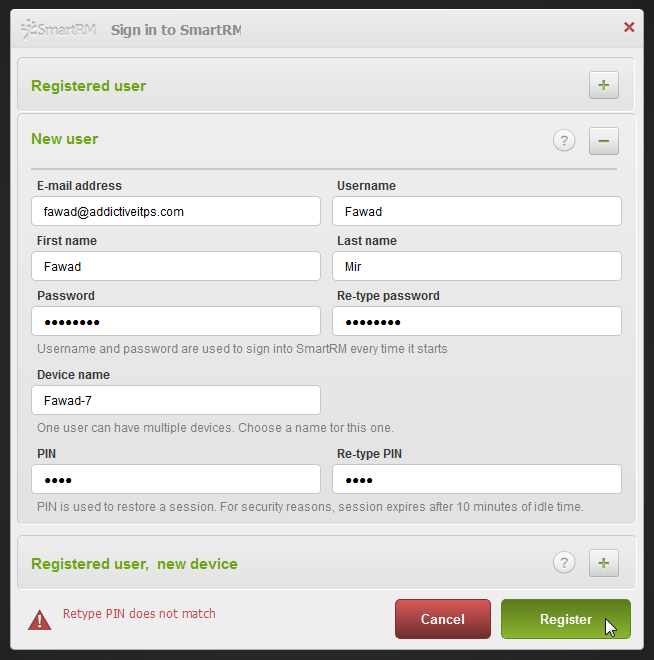
За да изберете файл за споделяне, щракнете върху иконата на системната лента на SmartRM, за да отворите зоната на падане и плъзнете и пуснете файла.
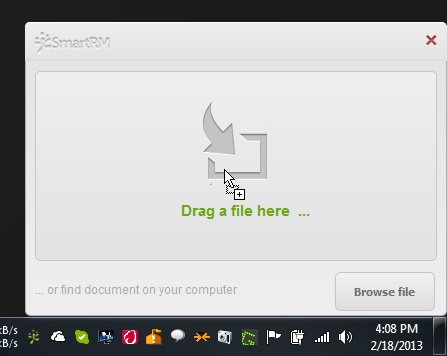
Прозорецът на разрешенията ви позволява да изберетеполучатели и вида лиценз за споделяне. Всички получатели, които нямат акаунт, ще получат имейл, което им позволява да изтеглят инструмента и да се регистрират в услугата за преглед на файловете. Можете да зададете времето за изтичане на лиценза на зрителите на месец, година или неограничен, да изберете персонализирана начална и крайна дата и час и да определите дали файлът може да бъде отпечатан и четен офлайн и дали други хора могат да поискат лиценза или не. След като въведете цялата тази информация, щракнете върху бутона Създаване на лиценз, за да финализирате процеса.
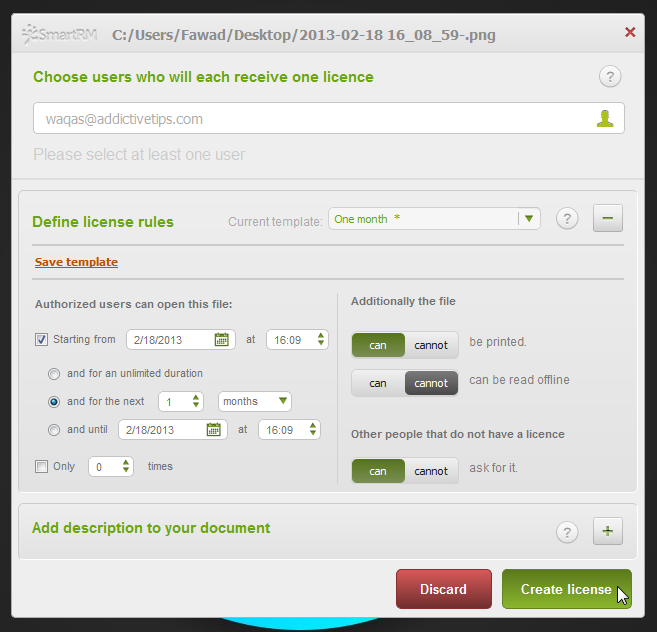
След като процесът приключи, нов файл есъздаден с иконата SmartRM; този файл може да бъде споделен чрез всеки метод за споделяне на файлове като имейл, USB устройство, Dropbox, приложения за незабавни съобщения и др. Освен че влачите и пускате, можете също така да подготвите файлове за защитено споделяне на SmartRM чрез тяхното контекстно меню.
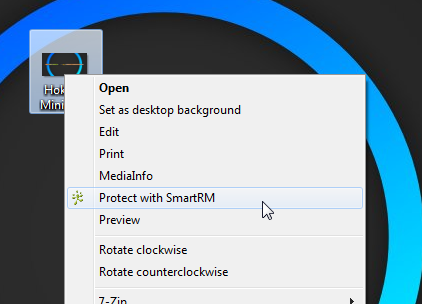
Можете да преглеждате и управлявате разрешения за файлове, като използвате уеб приложението на SmartRM. Той показва създадените от вас файлове, изпратени до вас, и заявките за лицензи от други хора за преглед на вашите файлове.
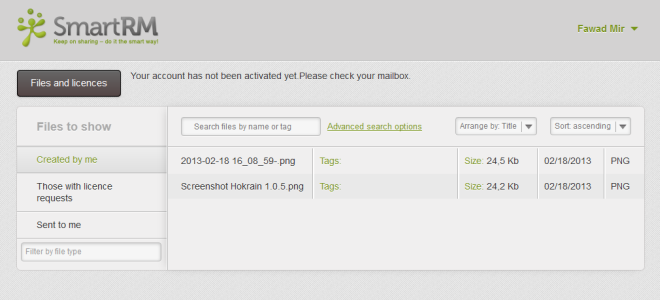
Уеб приложението съдържа пълната история на всички ваши споделени файлове, включително колко пъти е достъпен и отпечатан файл. и пълен дневник, в който са изброени всички действия, извършени във файла.
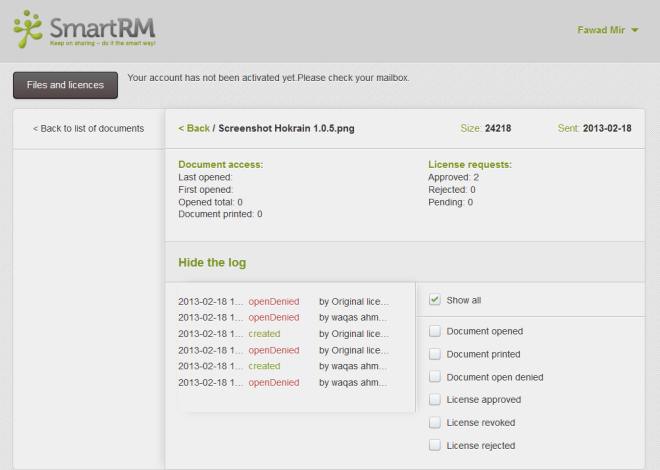
SmartRM работи както в 32-битови, така и в 64-битови версии на Windows XP, Windows Vista, Windows 7 и Windows 8.
Изтеглете SmartRM




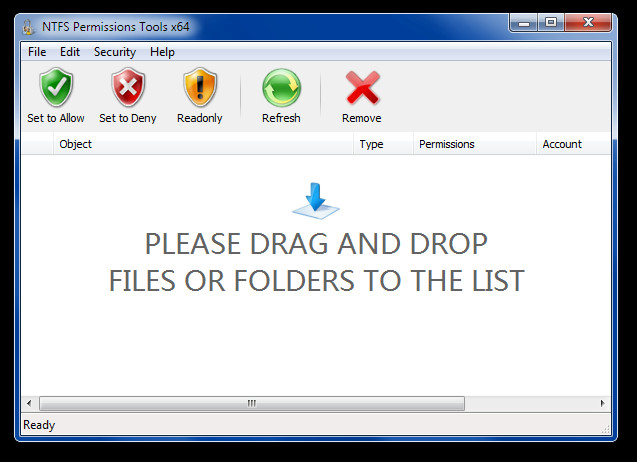



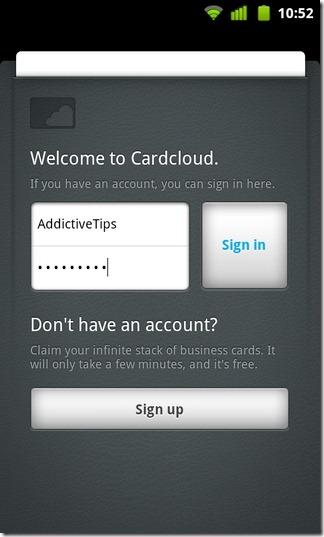




Коментари